CAD标注文字有哪些技巧?
发布时间:2016-12-23 来源:查字典编辑
摘要:CAD的标注文字是多行文字,可以混合静态的文字、动态的尺寸值(距离、角度、直径等)和转换单位或公差。一、编辑CAD标注文字1、标注文字的编辑...
CAD的标注文字是多行文字,可以混合静态的文字、动态的尺寸值(距离、角度、直径等)和转换单位或公差。
一、编辑CAD标注文字
1、标注文字的编辑很简单,直接双击标注编辑文字(如果你的CAD版本不支持双击编辑标注文字,可以输入ED命令后单击标注文字),就会弹出多行文字编辑器,可以在多行文字编辑器中对标注文字进行编辑,如下图所示。
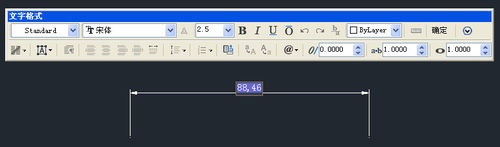
二、标注添加公差
1、编辑标注文字时可以使用多行文字编辑器的大部分功能,如回车换行、插入字段、设置上下划线等,如下图中添加的下划线。
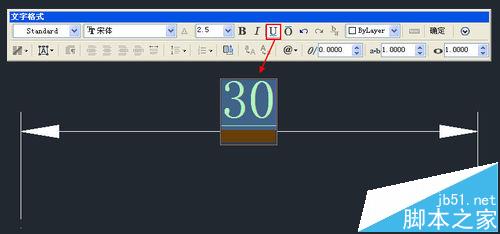
2、还可以利用多行文字堆叠来写公差。我们可以在标注的测量值后面加上+0.002^-0.002,选中这些添加的文字,单击多行文字编辑中的堆叠按钮就可以得到公差的效果,如下图所示。
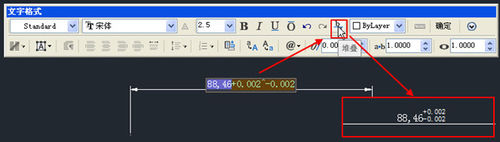
三、标注文字换行
1、标注文字有一些跟普通多行文字相同的控制符,例如输入P表示换行,同时也有一些特殊的控制符,例如<>表示测量值,X表示前后的文字分别位于尺寸线的上方和下方(P和X必须大写)。P可以使用多次,也就表示可以多次换行,而<>和X只能使用一次,后面如果第二次输入将被忽略。
例如我们可以选中一个标注,在特性面板(CTRL+1)中文字替代栏中输入下面的文字:“第一行:<>P第二行X下面第一行<>PX下面第二行”,然后看看写出来的效果,对上面所说的就清楚了,我们可以看到后面第二次输入的<>和X保留了原来的字符,没有起任何作用。
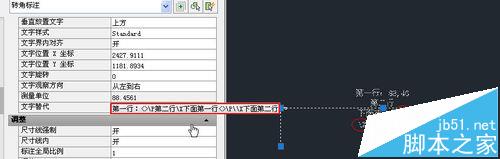
2、大多数情况下我们只是在标注样式里设置标注的外观、单位、比例、公差等。

3、标注时直接使用测量值,机械设计中利用多行文字输入公差的人不少,用到多行或标注线上下方的不是很多,不过我想了解这些对大家还是有帮助的。
注意事项:
如果双击标注不能直接编辑标注文字,请输入ED后点标注文字


